很多时候我们不希望电脑泄露隐私,通常会给系统设置一个来宾账户给其他人使用。最近有新萝卜家园win7用户想要修改来宾账户的密码,但是不知道怎么设置,win7如何设置来宾账户密码呢?下面小编介绍新萝卜家园win7系统设置来宾账户密码的方法。
1、首先登录管理员账户,进入系统后,右键点击计算机打开菜单,选择“管理”;
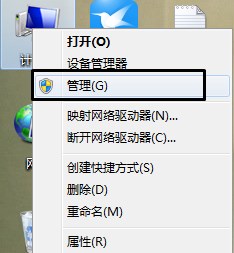
2、进入计算机管理窗口后,依次展开“本地用户--用户”;
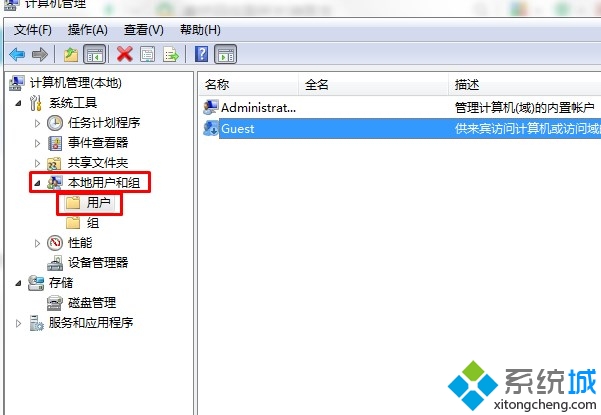
3、然后在右侧可以看到来宾账户“Guest”,右键点击“Guest”打开菜单,选择“设置密码”;#f#
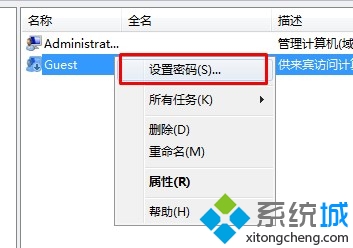
4、如果没有设置密码的话可以直接来到设置密码界面,不然需要输入一遍原密码才能修改。

以上就是win7设置来宾账户密码的详细方法介绍了,大家只要按照上述方法即可实现使用管理员账户修改来宾账户的目的。